以前のバージョンで作成されたファイルを最新バージョンの FrameMaker に最適化する方法について説明します。
ハイパーテキストリンクや相互参照で参照されている段落だけに名前の付いたリンク先を作成し、ファイルサイズを縮小できます。 ただし、バージョン 6.0 より前の FrameMaker で作成した文書の場合は、この新しいマーキング方法を使用するために特殊な変換が行われます。
「最適化オプション」 では、初期設定の最適化オプションを変更できます。FrameMaker を終了して再起動しても、次に変更するまではその変更が有効です。 PDF サイズを最適化するファイルを選択してください ダイアログでは、 最適化オプション ダイアログボックスの設定に基づき、文書を PDF ファイルに出力したときのサイズを縮小できます。
最適化オプション
最適化オプション ダイアログを開くには、ショートカットキー Esc+o+d+o を使用します。
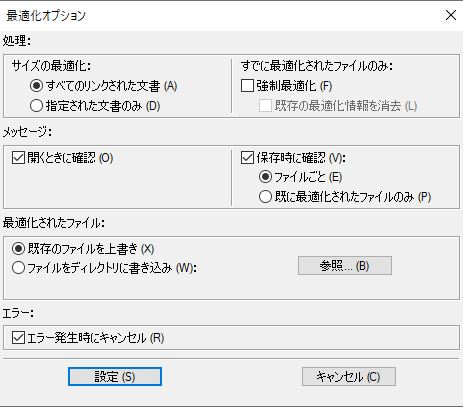
最適化オプション ダイアログで、次のオプションを設定します。
- サイズの最適化
-
「すべてのリンクされた文書」のサイズを最適化するか、「すでに最適化されたファイルのみ」サイズを最適化するかを選択します。
- 強制最適化
-
すでに最適化されている文書の場合は、「強制最適化」を選択してもう一度最適化を行います。
必要に応じて、「既存の最適化情報を消去」を選択して以前の最適化の変更情報を削除します。
- 開くときに確認
-
リンク先のファイルを開く確認メッセージを表示させます。
- 保存時に確認
-
最適化で開いているリンク先のファイルを保存するときに確認メッセージを表示させます。
また、確認メッセージは最適化されたファイルのすべてまたは直前のファイル保存時のみか指定できます。
- 最適化されたファイル
-
既存のファイルを上書きする(推奨)か、(テスト用に)指定したフォルダーにファイルを書き込むかを指定します。
「参照」をクリックして、最適化されたファイルのターゲットフォルダーを選択します。
- エラー発生時にキャンセル
-
エラーが発生した場合に最適化プロセスを中止するには、「エラー発生時にキャンセル」を選択します。